Molts usuaris de Lenovo Yoga 3 Pro han informat que tots els seus ports USB han deixat de funcionar simultàniament després d’instal·lar una actualització de Windows concreta. Pel que sembla, els ports apareixen correctament al Gestor de dispositius, però sembla que no funcionen en absolut.
Això suposa un gran inconvenient, ja que els usuaris no poden utilitzar cap tipus de perifèrics com un teclat, un ratolí i impressores.
Què fa que l'error dels ports USB de Lenovo Yoga 3 Pro no funcioni?
Després d’investigar el problema i examinar diversos informes, hem aconseguit recopilar una llista de culpables que probablement estiguin creant aquest problema en particular:
- Incompatibilitat del controlador amb Windows 10 - Això solia ser molt pitjor quan sortia Windows 10. Des de llavors, Lenovo ha publicat moltes actualitzacions de compatibilitat, però aquest problema encara es pot produir si no teniu instal·lades les darreres actualitzacions.
- Els condensadors de potència necessiten drenatge - A causa d'un defecte de maquinari, és possible que hagueu de drenar els condensadors de potència. Això permetrà que l'alimentació arribi als ports USB que es neguen a funcionar.
- Versió de BIOS obsoleta - Molts usuaris han aconseguit resoldre el problema després d'actualitzar el BIOS a la versió més recent.
- El concentrador USB Root (xHCl) està desactivat - En els models més recents, un virus o un programari de tercers pot acabar desactivant-se Hub d'arrel USB (xHCl) que tallarà l’alimentació de tots els ports USB 3.0.
Com solucionar el Lenovo Yoga 3 Pro USB Ports que no funcionen?
Si actualment teniu problemes per resoldre aquest problema, aquest article us proporcionarà els passos de resolució de problemes més eficaços. A continuació teniu un recull de mètodes que altres usuaris en una situació similar han utilitzat per resoldre el problema.
Per obtenir els millors resultats, seguiu els mètodes en ordre i aneu fins a trobar un mètode que resolgui el problema en el vostre escenari concret.
Mètode 1: actualització de controladors de dispositius ocults mitjançant el Gestor de dispositius
Alguns usuaris han aconseguit resoldre el problema actualitzant el controlador de tots els dispositius ocults presents a Gestor de dispositius. Pot semblar que és un enfocament extremadament desenfocat, però molts usuaris han aconseguit restaurar la funcionalitat normal dels seus ports USB mitjançant aquest mètode.
Actualització: Molts usuaris informen que aquesta correcció només és temporal, ja que el problema podria tornar a la propera actualització de Windows. Fins i tot si aquest mètode resol el problema, penseu a seguir el següent Mètode 3 per assegurar-vos que el problema no es torni.
Aquí teniu una guia ràpida sobre com solucionar el problema USB de Yoga 3 mitjançant l’actualització de Dispositius ocults controladors mitjançant el Gestor de dispositius:
- Premeu Tecla Windows + R. per obrir un quadre Executar. A continuació, escriviu “ devmgmt.msc ”I va colpejar Entra obrir-se Gestor de dispositius .

- Al Gestor de dispositius, accediu a Veure opció de la cinta de la part superior i trieu Veure dispositius per connexió .
- A continuació, feu clic a Mostra els dispositius ocults .
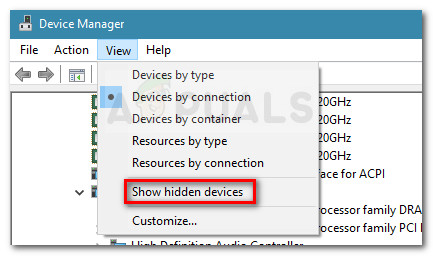
- Feu clic amb el botó dret a cada dispositiu ocult que hagi aparegut i trieu Actualitza el controlador . A continuació, feu clic a la pantalla següent Cerqueu automàticament el programari de controladors actualitzat .
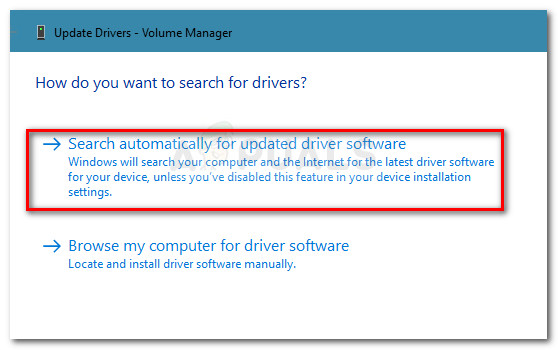
- Un cop actualitzats tots els controladors ocults, reinicieu l'ordinador i comproveu si el problema s'ha resolt en la pròxima posada en marxa.
Si encara teniu el mateix comportament, continueu amb el següent mètode següent.
Mètode 2: drenatge dels condensadors
Una altra solució popular (però també temporal) és manteniu premut el botó d'engegada durant 30 segons després d'apagar la màquina. Això es fa per drenar els condensadors de potència i fer-los descartar l’electricitat que mantenen actualment.
Tanmateix, independentment que el problema estigui relacionat amb el programari o amb un problema de maquinari, és probable que el problema es produeixi en poc temps. Si decidiu seguir aquest mètode, potser haureu de repetir aquest procediment diverses vegades al dia.
Si aquest mètode no va ser efectiu o si voleu una solució més permanent, continueu amb el mètode següent.
Mètode 3: Actualització del BIOS a la versió més recent
Alguns usuaris han descobert que el problema USB es resol automàticament si actualitzeu a la versió més recent disponible del BIOS. A més, els usuaris que ja tenien la versió més recent del BIOS van aconseguir solucionar el problema actualitzant temporalment a una versió anterior del BIOS i actualitzant la còpia de seguretat a la versió més recent.
Si teniu por de ficar-vos amb la versió del BIOS, no ho tingueu. Lenovo fa que sigui molt fàcil actualitzar o actualitzar la vostra BIOS. Seguiu la guia següent per obtenir els passos per resoldre el problema USB de Lenovo Yoga 3 actualitzant o actualitzant la versió del BIOS:
- Visiteu aquest enllaç ( aquí ) i descarregueu l’executable Actualització de la BIOS des de la secció Baixada. Assegureu-vos que teniu aquest model exacte. Si el vostre model és diferent, col·loqueu el número de sèrie al quadre de cerca i descarregueu l'actualització de BIOS necessària associada al vostre mode.
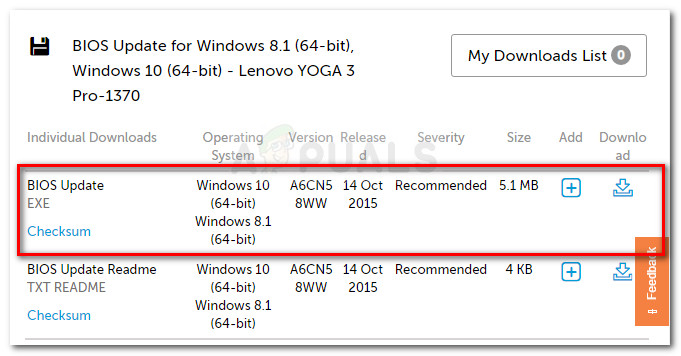 Nota: Si ja teniu la versió més recent, cerqueu primer una versió anterior per canviar-la.
Nota: Si ja teniu la versió més recent, cerqueu primer una versió anterior per canviar-la. - Abans d'obrir l'executable, assegureu-vos que l'adaptador d'alimentació estigui ben connectat. Qualsevol interrupció durant el procés d'actualització del BIOS pot danyar el vostre equip.
- Feu doble clic a l'executable i trieu D'acord . Al cap de poc temps, l’ordinador es reiniciarà automàticament i començarà a llampegar la nova versió del BIOS. No cal dir que no hauríeu d’apagar l’ordinador durant aquesta etapa.
- Un cop finalitzat el procés, l'ordinador tornarà a arrencar i els canvis entraran en vigor. Comproveu si el problema s’ha resolt comprovant si els vostres ports USB funcionen.
Si això no resol el vostre problema, continueu amb el següent mètode.
Mètode 4: Activació del concentrador USB Root (xHCl)
Com han informat alguns usuaris, una actualització de seguretat de Windows 10 acaba desactivant el fitxer Hub d'arrel USB (xHCl), cosa que fa que tots els ports USB 3.0 deixin de funcionar.
Afortunadament, la solució és tan senzilla com utilitzar el Gestor de dispositius per tornar a activar-la Hub d'arrel USB (xHCl). Això hauria de ser suficient per tornar els ports USB de la màquina al comportament predeterminat. Aquí teniu una guia ràpida sobre com fer-ho:
- Premeu Tecla Windows + R. per obrir una finestra Executa. A continuació, escriviu “ devmgmt.msc ”I va colpejar Entra per obrir el Gestor de dispositius.
- Dins del Gestor de dispositius, amplieu el fitxer Controladors de bus sèrie universal menú desplegable.
- Feu clic amb el botó dret a sobre Hub d'arrel USB (xHCl) i tria Activa dispositiu.
- Reinicieu l'ordinador i comproveu si el problema s'ha resolt.
Si els vostres ports USB encara no responen, continueu amb el següent mètode.
Mètode 5: comprovació del maquinari
Aquest model en particular és conegut per tenir un defecte de disseny que pot provocar que el USB no funcioni + esgoti la bateria i tingui problemes de càrrega. Si els mètodes anteriors no us permetien restaurar la funcionalitat normal dels vostres ports USB, és possible que vulgueu inspeccionar el maquinari.
Segons molts informes d’usuaris, hi ha moltes possibilitats que l’adaptador no funcioni correctament i causi el problema. Si això és cert, és molt possible que això hagi fet mal a la vostra placa base. Si no teniu les habilitats necessàries, porteu l’ordinador a un professional per veure si el problema està relacionat amb un problema de maquinari.
5 minuts de lectura
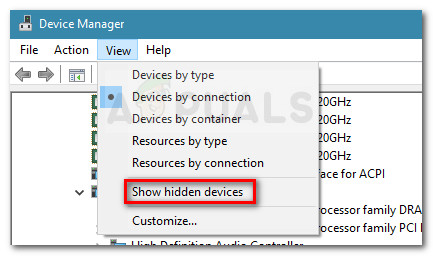
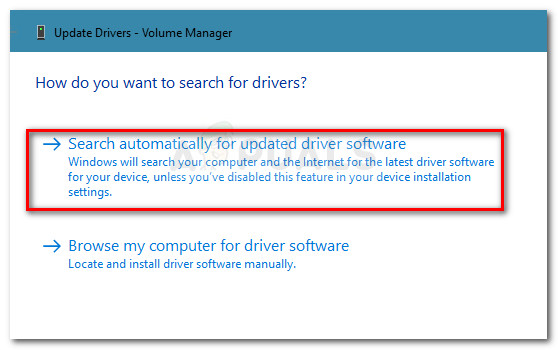
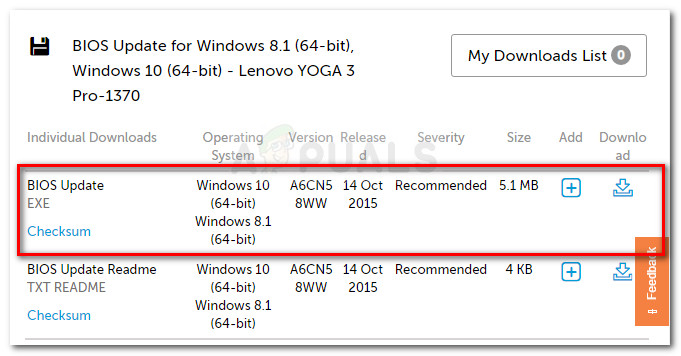 Nota: Si ja teniu la versió més recent, cerqueu primer una versió anterior per canviar-la.
Nota: Si ja teniu la versió més recent, cerqueu primer una versió anterior per canviar-la.





















![[FIX] CDpusersvc no ha pogut llegir la descripció (codi d'error 15100)](https://jf-balio.pt/img/how-tos/01/cdpusersvc-failed-read-description.png)
